Sollte Ihre Arlo Video Türklingel nicht wie erwartet funktionieren, kann ein Zurücksetzen die Lösung sein. Der Reset-Prozess ist unkompliziert und in wenigen Minuten erledigt. Beachten Sie jedoch, dass alle Ihre bisherigen Einstellungen beim Zurücksetzen verloren gehen. Es ist ratsam, sich diese vorab zu notieren. Ein Reset der Arlo Türklingel kann aus verschiedenen Gründen sinnvoll sein. Zunächst kann ein Neustart oft kleinere Funktionsstörungen beheben. Zudem kann ein Zurücksetzen die Leistung verbessern und möglicherweise auch Verbindungsprobleme lösen. Es hilft auch, veraltete Daten oder fehlerhafte Einstellungen zu entfernen, die die Ursache für Probleme sein können. Wenn Sie als Benutzer einer Arlo Video Türklingel unsicher sind, wie Sie diese zurücksetzen, finden Sie in diesem Leitfaden alle wichtigen Informationen und Antworten auf Ihre Fragen.
Wie setze ich meine Arlo Essential Video Türklingel zurück?
In diesem Artikel erfahren Sie detailliert, wie Sie Ihre Arlo Video Türklingel zurücksetzen und neu starten können.
Warum funktioniert meine Arlo Türklingel nicht?
Es gibt verschiedene mögliche Ursachen, wenn Ihre Arlo Türklingel nicht ordnungsgemäß arbeitet:
-
Fehlerhafte Installation: Die kabelgebundene Arlo Video Türklingel muss korrekt an eine vorhandene Türklingel angeschlossen werden.
-
Falsche App-Einstellungen: Die Einstellungen in der Arlo App können beeinflussen, ob Ihre Türklingel klingelt oder nicht.
-
Zu hohe Temperatur: Bei Überhitzung kann die Arlo Video Türklingel ihre Funktion beeinträchtigen.
-
Inkompatibler Gong: Ein nicht kompatibler Gong in Ihrem Zuhause kann verhindern, dass die Türklingel wie erwartet klingelt.
Warum verbindet sich meine Arlo nicht mit dem Internet?
Es gibt unterschiedliche Gründe, warum Ihre Arlo Video Türklingel möglicherweise keine Verbindung zum Internet herstellen kann. Überprüfen Sie zunächst, ob in Ihrer Umgebung ein Stromausfall vorliegt. Sollte dies nicht der Fall sein, könnten Ihre WLAN-Verbindung oder Ihr Router das Problem darstellen. Ein Neustart des Modems und/oder Routers kann hier Abhilfe schaffen. Falls das nicht hilft, versuchen Sie, Ihre Arlo Türklingel zurückzusetzen. Hierfür halten Sie die Reset-Taste für ca. 10 Sekunden gedrückt. Sollte das Gerät weiterhin offline sein, entfernen Sie es aus der Arlo Secure App, setzen Sie es auf die Werkseinstellungen zurück und installieren Sie es erneut in Ihrem Konto. Wenn Ihre Arlo Türklingel weiterhin nicht funktioniert, wenden Sie sich bitte an den Kundendienst.
Wo befindet sich die Synchronisierungstaste an meiner Arlo Video Türklingel?
Die Synchronisierungstaste finden Sie in der Regel an der Rück- oder Seite der Basisstation Ihrer Arlo Video Türklingel.
Was passiert beim Neustart meiner Arlo Türklingel?
Ein Neustart Ihrer Arlo Video Türklingel kann hilfreich sein, wenn Sie Probleme mit der Verbindung oder der Leistung feststellen. Er kann auch helfen, vorübergehende Speicherprobleme oder Fehlfunktionen zu beheben. Zudem kann ein Neustart dazu beitragen, dass die Software auf dem aktuellen Stand ist und korrekt funktioniert.
So entfernen Sie den Akku der Arlo Türklingel
Um Ihre kabellose Arlo Video Türklingel aufzuladen, müssen Sie sie von der Wand entfernen. Hier ist eine Schritt-für-Schritt-Anleitung zum Entfernen des Akkus:
1. Suchen Sie den Entriegelungsstift, der mit Ihrer kabellosen Arlo Video Türklingel geliefert wurde. Alternativ können Sie auch eine Büroklammer oder einen ähnlichen Gegenstand verwenden.

2. Stecken Sie den Stift in das dafür vorgesehene Loch an der Oberseite der Klingelhalterung. Sie sollten ein Klicken hören, wenn die Türklingel entriegelt wird.
3. Heben Sie die Türklingel an und ziehen Sie sie von der Halterung weg.
4. Nehmen Sie die Türklingel mit ins Haus.
5. Entfernen Sie den Akku der Türklingel.
Wie setzen Sie die Arlo Türklingel manuell zurück?
Nach dem Zurücksetzen Ihrer Arlo Essential Video Türklingel werden die Standardeinstellungen wiederhergestellt. Dabei wird die Türklingel auch aus Ihrem Arlo-Konto entfernt. Nach dem Reset ist es notwendig, den Einrichtungsprozess in der App erneut zu durchlaufen, um die Türklingel wieder nutzen zu können. Hier ist eine Anleitung zum manuellen Zurücksetzen:
1. Verwenden Sie den mitgelieferten Entriegelungsstift oder eine Büroklammer.
2. Halten Sie die Reset-Taste auf der Rückseite der Türklingel für etwa 15 Sekunden gedrückt. Der LED-Ring um den Klingelknopf an der Vorderseite sollte weiß blinken, wenn der Reset erfolgreich gestartet wurde.
Nach dem Zurücksetzen müssen Sie die Türklingel Ihrem Konto erneut hinzufügen.
1. Öffnen Sie die Arlo App oder die Arlo-Webseite. Der Bildschirm für Geräte wird angezeigt.
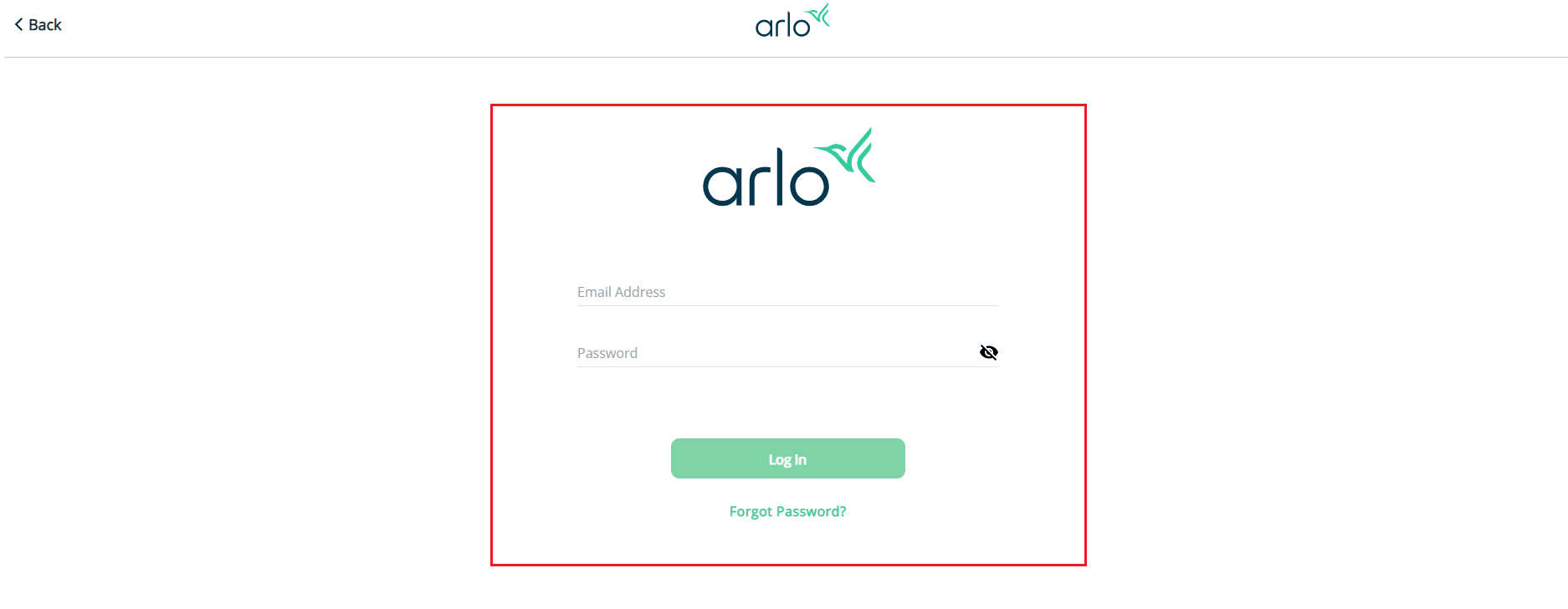
2. Tippen oder wählen Sie „Neues Gerät hinzufügen“ (unten links auf dem Bildschirm).
3. Wählen Sie die Einrichtung für die Arlo Video Türklingel.
4. Folgen Sie den Bildschirmanweisungen.
Das ist der Weg, um Ihre Arlo Video Türklingel zurückzusetzen.
So setzen Sie die Arlo Video Türklingel zurück
Möglicherweise müssen Sie Ihre Arlo Türklingel zurücksetzen, wenn sie nicht mehr richtig funktioniert. Das Zurücksetzen ist ein einfacher und schneller Vorgang, der nur wenige Minuten dauert. Nachdem Sie gelernt haben, wie die Arlo-Videotürklingel zurückgesetzt wird, finden Sie hier eine Anleitung zum Zurücksetzen der kabelgebundenen Arlo-Türklingel in wenigen Schritten:
-
Verbinden Sie sich mit Ihrer Arlo Doorbell: Öffnen Sie die Arlo App. Sie können entweder über den Webbrowser eines Computers auf myarlo.com zugreifen oder die App auf einem mobilen Gerät nutzen und sich anmelden.
-
Geben Sie Ihren Benutzernamen und Ihr Passwort ein: Beim ersten Start fordert die Arlo App Sie auf, Ihre E-Mail-Adresse und Ihr Passwort einzugeben. Nachdem Sie Ihre Daten eingegeben haben, klicken Sie auf „Anmelden“.
-
Verbinden Sie Ihr Gerät mit Arlo: Um die Arlo Doorbell nutzen zu können, müssen Sie Ihr Smartphone oder Ihren PC verbinden. Der Reset-Vorgang funktioniert am effektivsten, wenn Sie dasselbe Gerät verwenden, das Ihnen Probleme bereitet.
-
Öffnen Sie den Tab „Geräteeinstellungen“: Sie müssen den Tab „Geräteeinstellungen“ öffnen, um Ihre Arlo Doorbell zurückzusetzen. Wählen Sie im Dashboard „Meine Geräte“. Wählen Sie innerhalb der Liste die gewünschte Arlo Doorbell aus. Wählen Sie danach „Geräteeinstellungen > Gerät zurücksetzen“. Ihre Arlo Doorbell wird zurückgesetzt, und eine Seite wird angezeigt, auf der Sie dies bestätigen können. Klicken Sie auf „Türklingel zurücksetzen“, um fortzufahren.
-
Türklingel erneut hinzufügen: An dieser Stelle können Sie Ihre Türklingel erneut hinzufügen. Öffnen Sie die offizielle Arlo App erneut, und folgen Sie den Anweisungen auf dem Bildschirm, um Ihre Arlo Doorbell erneut zu verbinden.
Wie setze ich Arlo auf die Werkseinstellungen zurück?
Durch das Zurücksetzen Ihrer kabellosen Arlo-Kamera auf die Werkseinstellungen werden die ursprünglichen Einstellungen wiederhergestellt und aus Ihrem Konto entfernt. Um Ihre Kamera nach dem Zurücksetzen auf die Werkseinstellungen zu nutzen, müssen Sie die Einrichtungsschritte der Arlo App befolgen. Nachdem Sie gelernt haben, wie Sie die Arlo Video Doorbell zurücksetzen und neu starten können, finden Sie hier eine Anleitung zum Zurücksetzen auf die Werkseinstellungen für Arlo in wenigen Schritten:
1. Halten Sie die Sync-Taste der Kamera ca. 15 Sekunden lang gedrückt, oder bis die LED der Kamera gelb zu blinken beginnt, und lassen Sie sie dann los.
2. Vergewissern Sie sich, dass die LED der Kamera dreimal gelb blinkt.
Um Ihre Arlo-Kamera erneut hinzuzufügen, öffnen Sie die Arlo App und folgen Sie diesen Schritten.
1. Melden Sie sich bei der Arlo App an.
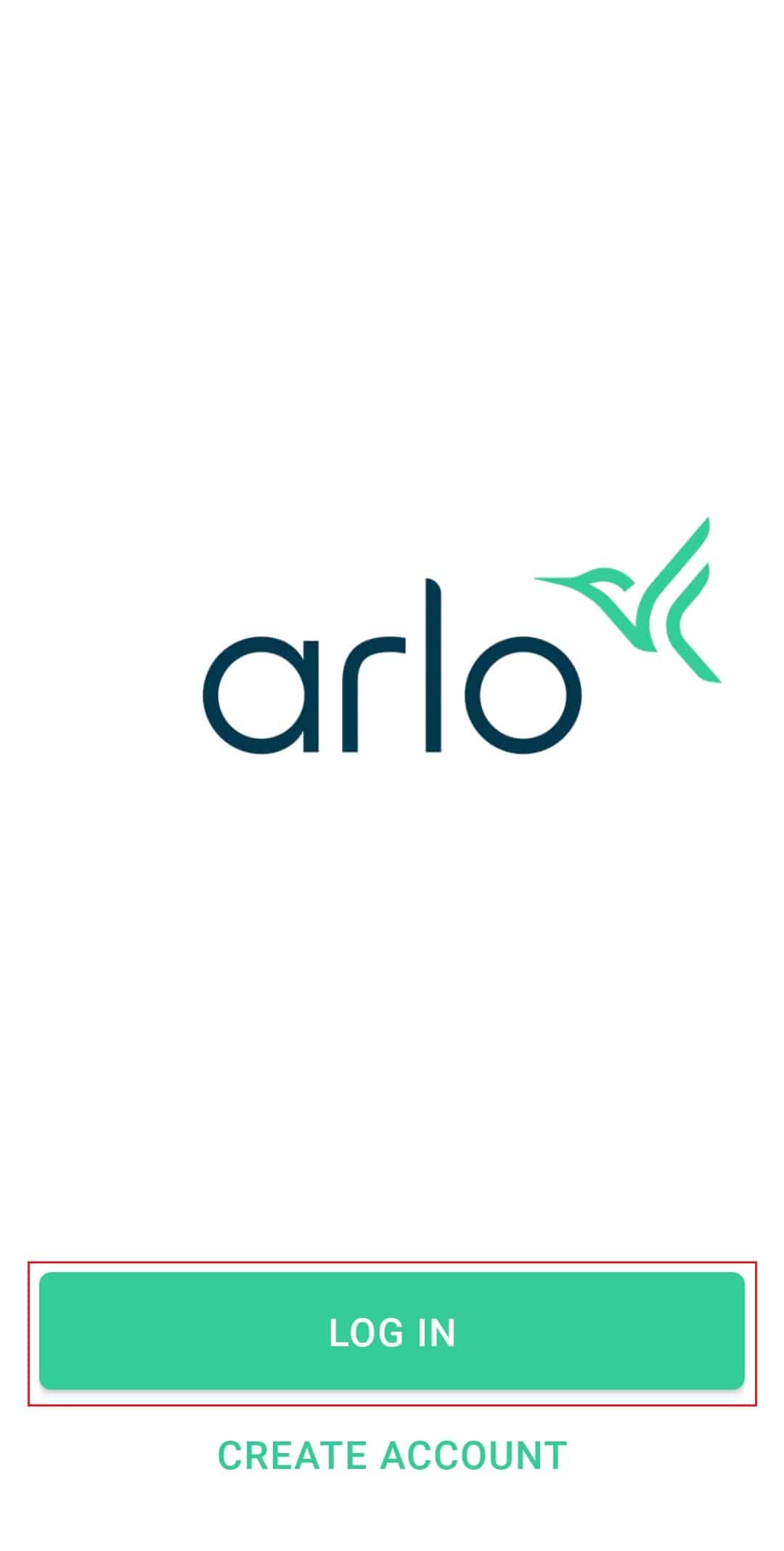
2. Die Seite „Geräte“ wird angezeigt.
3. Tippen oder klicken Sie unter dem Kamera-Feed auf das Symbol „Einstellungen“.
4. Tippen oder klicken Sie unten auf der Seite „Geräteeinstellungen“ auf „Gerät entfernen“.
5. Schließen Sie die Seite „Geräteeinstellungen“.
6. Tippen Sie auf der Seite „Geräte“ auf „Neues Gerät hinzufügen“.

7. Um Ihre Kamera einzurichten und mit Ihrem WLAN-Netzwerk zu verbinden, wählen Sie „Kameras“, und folgen Sie den Anweisungen auf dem Bildschirm.
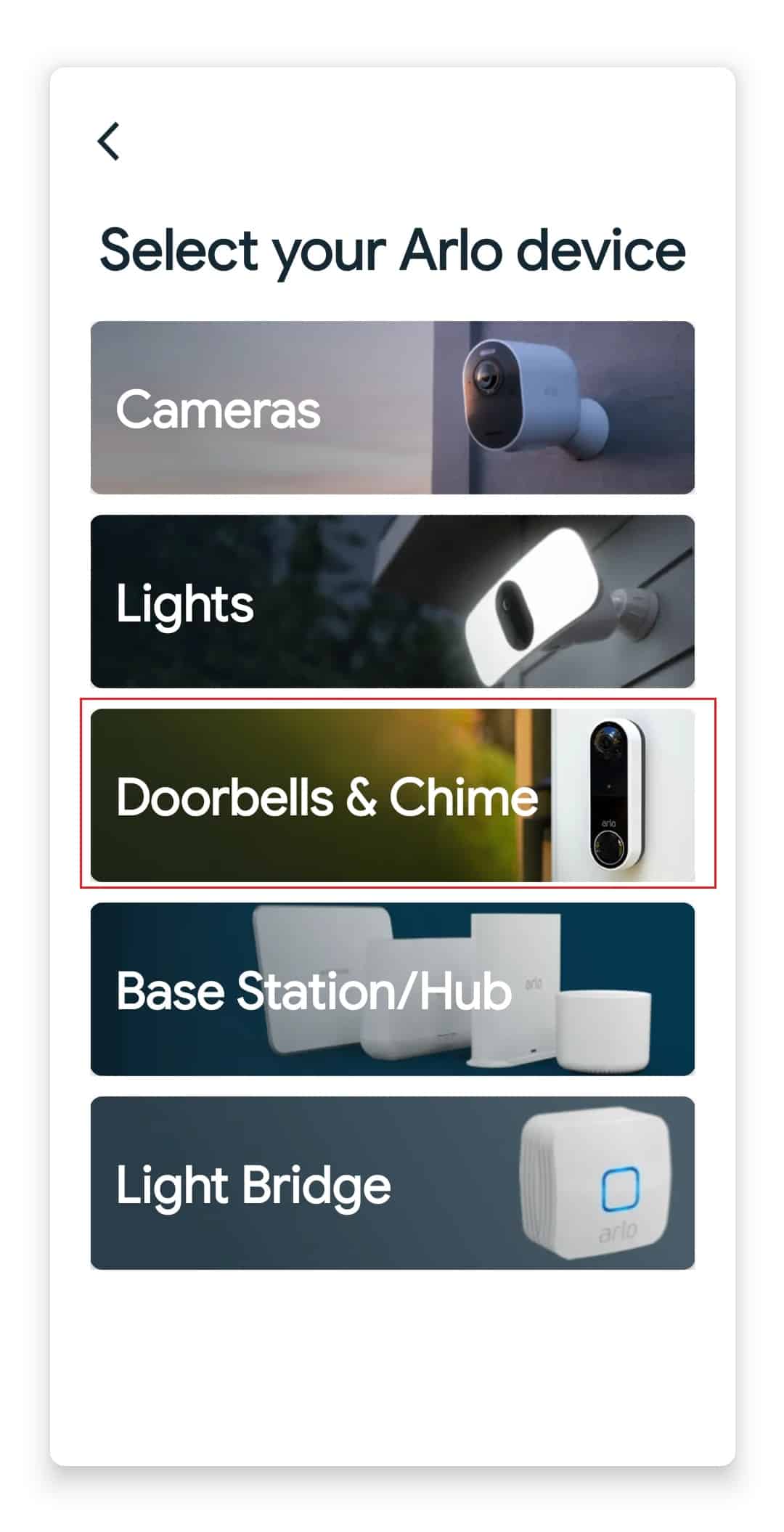
Wie verbinde ich meine Arlo Doorbell wieder mit WLAN?
Wenn Sie kürzlich Ihr WLAN-Netzwerk oder das Passwort geändert haben, müssen Sie Ihre Arlo Doorbell erneut mit dem neuen Netzwerk verbinden. Hier finden Sie eine Anleitung, wie Sie Ihre Arlo Doorbell in wenigen Schritten mit dem WLAN verbinden können:
1. Starten Sie die Arlo App und wählen Sie „Geräte“.
2. Drücken Sie die Türklingel, die angepasst werden soll.
3. Tippen Sie auf das Zahnradsymbol Ihrer Türklingel.
4. Wählen Sie „Geräteeinstellungen“.
5. Wählen Sie „Wi-Fi“ unter Verbindungstyp aus.
6. Geben Sie die SSID und das Passwort für Ihr neues Wi-Fi-Netzwerk ein, und wählen Sie dann „Änderungen speichern“.
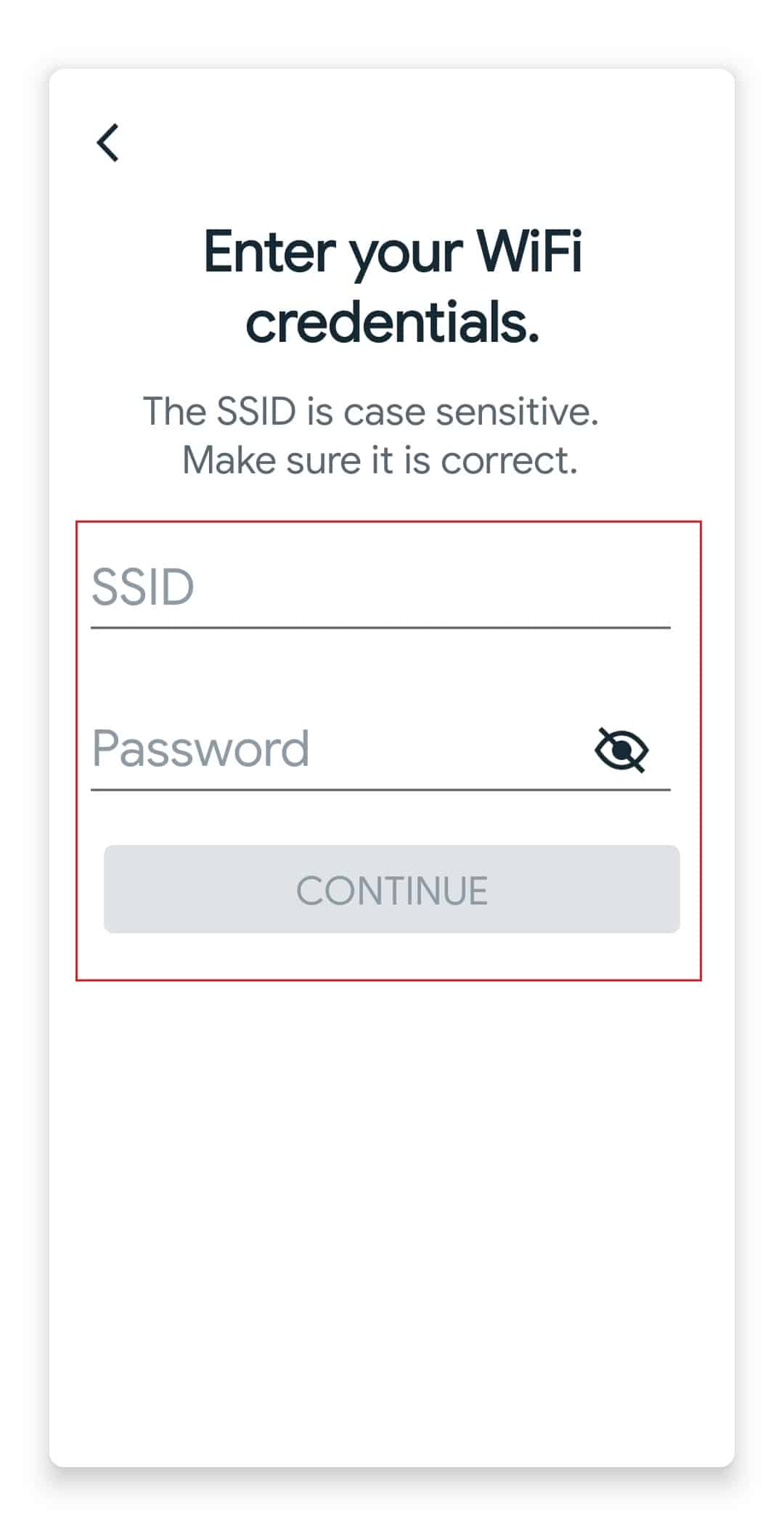
7. Ihr WLAN-Netzwerk wird nun wieder mit Ihrer Arlo Video Doorbell verbunden.
So entfernen Sie die Arlo Doorbell von der Halterung
Sie müssen weder Schrauben lösen noch Kabel durchtrennen, um Ihre Arlo Video Doorbell (kabelgebundene und kabellose Versionen) von der Wandhalterung zu entfernen. Sie benötigen den Entriegelungsstift, der mit Ihrer Arlo Essential Video Doorbell geliefert wurde, um die Türklingel von der Wand zu nehmen. Eine andere Möglichkeit ist die Verwendung einer aufgebogenen Büroklammer oder eines ähnlichen Gegenstandes.
Hinweis: Wenn Sie Änderungen an der Verkabelung Ihrer Arlo Essential Video Doorbell vornehmen möchten, stellen Sie sicher, dass der Stromunterbrecher ausgeschaltet ist.
Hier ist eine Anleitung, wie Sie die Arlo Doorbell in wenigen Schritten von einer Halterung entfernen können:
1. Verwenden Sie den Entriegelungsstift oder eine Büroklammer.

2. Stecken Sie den Entriegelungsstift in das dafür vorgesehene Loch (oben oder unten an der Halterung). Ein Klicken signalisiert die Entriegelung.
Hinweis: Bei der drahtlosen Version befindet sich das Loch oben, bei der kabelgebundenen unten.
3. Entfernen Sie die Türklingel aus der Halterung.
Wir hoffen, diese Anleitung hilft Ihnen, Ihre Arlo Video Doorbell in wenigen einfachen Schritten zurückzusetzen.
***
Wir hoffen, dass Sie nun alles Wichtige über die Arlo Video Doorbell und das Zurücksetzen wissen und Antworten auf Fragen wie „Warum funktioniert meine Arlo Doorbell nicht?“ haben. Bei Fragen, Anmerkungen oder Anliegen können Sie uns gerne im Kommentarbereich kontaktieren. Wir werden unser Bestes tun, Ihre Fragen zu beantworten. Teilen Sie uns gerne auch Ihre Meinung zu Themen für zukünftige Blogbeiträge mit.